Connecter votre scanner OBD2 à votre appareil Android via Torque Lite ouvre un monde de diagnostics et de surveillance des performances de votre véhicule. Ce guide vous fournira un processus étape par étape, des conseils de dépannage et répondra aux questions fréquemment posées pour vous aider à démarrer.
Comprendre les bases de l’OBD2 et de Torque Lite
L’OBD2, ou On-Board Diagnostics II, est un système standardisé qui permet d’accéder aux données de diagnostic d’un véhicule. Torque Lite est une application Android populaire qui utilise ces données pour fournir des informations en temps réel sur les performances de votre voiture, identifier les problèmes potentiels et même effacer certains codes d’erreur de diagnostic. Connecter les deux est simple et abordable, ce qui en fait une excellente option pour les passionnés de voitures et les conducteurs de tous les jours. Envie d’explorer d’autres applications OBD2 pour Android ? Consultez notre guide sur la meilleure application obd2 pour Android.
Guide étape par étape : Connecter votre scanner OBD2 à Android avec Torque Lite
- Acquérir un adaptateur OBD2 : Choisissez un adaptateur Bluetooth OBD2 compatible avec votre appareil Android et Torque Lite. Assurez-vous qu’il prend en charge les protocoles de communication utilisés par votre véhicule.
- Installer Torque Lite : Téléchargez et installez l’application Torque Lite depuis le Google Play Store.
- Appairer votre adaptateur OBD2 : Activez le Bluetooth sur votre appareil Android. Branchez l’adaptateur OBD2 sur le port OBD2 de votre véhicule (généralement situé sous le tableau de bord, côté conducteur). Dans les paramètres Bluetooth de votre appareil, recherchez et appairez l’adaptateur OBD2. Le nom sera probablement similaire à « OBDII » ou au nom de la marque de l’adaptateur. Pour des instructions spécifiques sur la connexion via Wi-Fi, consultez notre guide sur Torque OBD2 Wifi Android.
- Lancer Torque Lite : Ouvrez l’application Torque Lite sur votre appareil Android.
- Configurer l’adaptateur : Dans Torque Lite, accédez au menu des paramètres. Sélectionnez l’option « Paramètres de l’adaptateur OBD2 ». Choisissez le type de connexion correct (Bluetooth) et l’adaptateur appairé dans la liste.
- Tester la connexion : Retournez à l’écran principal de Torque Lite. Si la connexion est réussie, vous devriez commencer à voir les données en streaming provenant de votre véhicule.
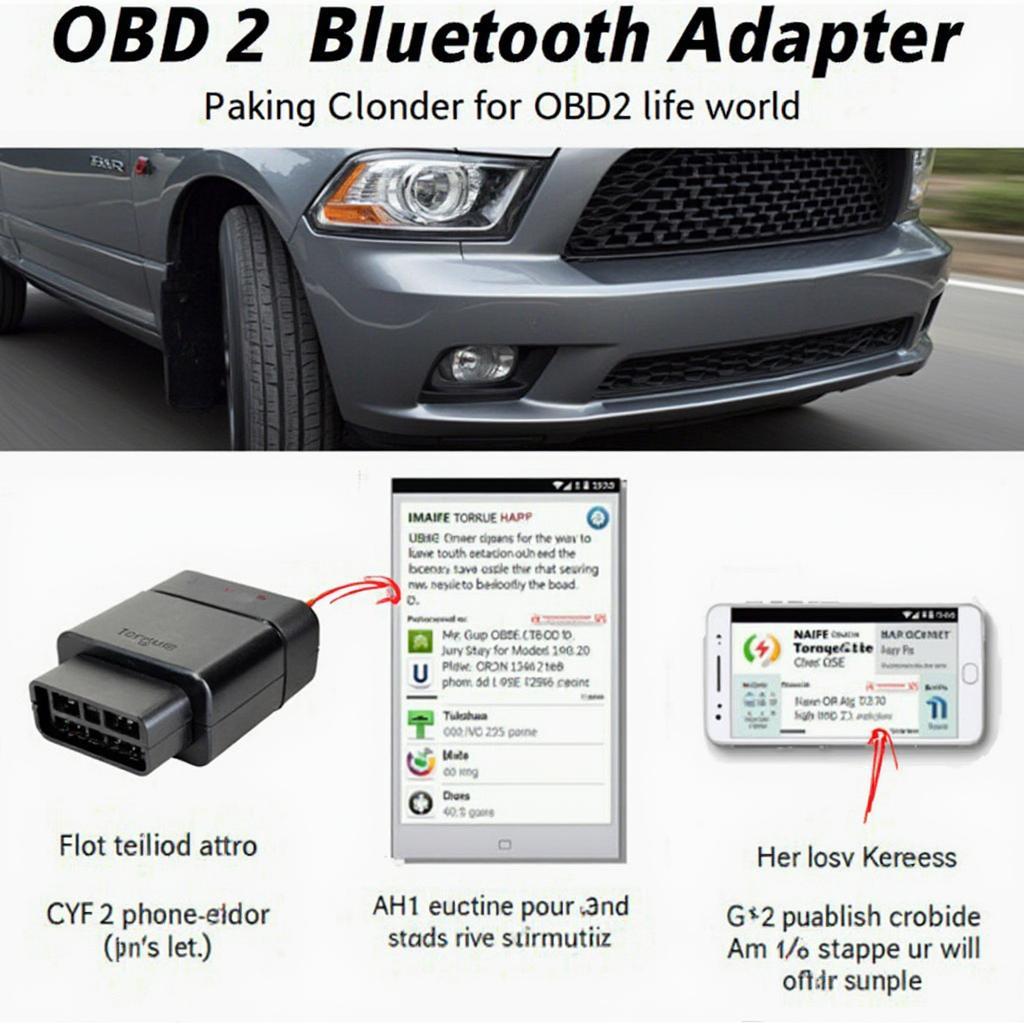 Connexion d'un adaptateur OBD2 à Android avec Torque Lite
Connexion d'un adaptateur OBD2 à Android avec Torque Lite
Dépannage des problèmes de connexion
- Vérifier la compatibilité de l’adaptateur : Assurez-vous que votre adaptateur OBD2 est compatible avec votre véhicule et Torque Lite.
- Vérifier la connexion Bluetooth : Vérifiez que la connexion Bluetooth entre votre appareil Android et l’adaptateur est stable.
- Redémarrer les appareils : Essayez de redémarrer votre appareil Android et l’adaptateur OBD2.
- Vérifier la compatibilité du véhicule : Certains véhicules plus anciens peuvent ne pas être entièrement compatibles avec les scanners OBD2 ou Torque Lite. Consultez le manuel du propriétaire de votre véhicule.
- Mettre à jour Torque Lite : Assurez-vous d’utiliser la dernière version de l’application Torque Lite.
Personnaliser Torque Lite
Torque Lite offre un large éventail d’options de personnalisation. Vous pouvez créer des tableaux de bord personnalisés, configurer des alertes pour des paramètres spécifiques et enregistrer des données pour une analyse ultérieure. Pour des informations spécifiques à Android, consultez notre guide sur OBD2 Torque Android. Si vous êtes un utilisateur d’iPhone, nous avons également une ressource pour vous : meilleure application OBD2 gratuite pour iPhone.
Quels sont les avantages de connecter l’OBD2 à Android avec Torque Lite ?
Connecter votre OBD2 à Android avec Torque Lite vous permet de surveiller les performances de votre véhicule, de diagnostiquer les problèmes potentiels et d’effacer certains codes d’erreur de diagnostic. C’est un moyen rentable d’obtenir des informations précieuses sur la santé de votre voiture. Si vous souhaitez effacer les codes, notre guide sur application gratuite de scanner OBD2 pour effacer les codes pourrait vous être utile.
Pourquoi mon OBD2 ne se connecte-t-il pas à Torque Lite ?
Plusieurs raisons peuvent empêcher une connexion réussie. Vérifiez la compatibilité de l’adaptateur, la connectivité Bluetooth et assurez-vous que votre appareil et l’application sont à jour.
Conclusion
Connecter votre scanner OBD2 à Android à l’aide de Torque Lite offre une solution puissante et abordable pour le diagnostic des véhicules. En suivant ce guide, vous pouvez rapidement configurer la connexion, résoudre les problèmes et commencer à surveiller les performances de votre voiture.
FAQ
- Torque Lite est-il gratuit ? Oui, Torque Lite est une version gratuite de l’application complète Torque Pro.
- Ai-je besoin d’un adaptateur OBD2 spécial ? Vous aurez besoin d’un adaptateur Bluetooth OBD2 compatible avec votre véhicule.
- Torque Lite peut-il effacer tous les codes ? Torque Lite peut effacer certains codes d’erreur de diagnostic, mais pas tous.
- Que faire si ma voiture n’a pas de port OBD2 ? Les voitures fabriquées avant 1996 peuvent ne pas avoir de port OBD2.
- Torque Lite est-il compatible avec tous les appareils Android ? Torque Lite est compatible avec la plupart des appareils Android exécutant un système d’exploitation pris en charge.
- Quelle est la précision des données de Torque Lite ? La précision des données dépend de la qualité de l’adaptateur OBD2 et de la compatibilité de votre véhicule.
- Puis-je utiliser Torque Lite avec plusieurs véhicules ? Oui, vous pouvez utiliser Torque Lite avec plusieurs véhicules en couplant l’adaptateur OBD2 approprié.
Besoin d’aide pour connecter votre scanner OBD2 à votre appareil Android ? Contactez-nous via WhatsApp : +1(641)206-8880, Email : [email protected] ou visitez notre bureau au 789 Elm Street, San Francisco, CA 94102, USA. Notre équipe d’assistance clientèle 24/7 est prête à vous aider.